No Paint. NET use o carimbo
O software gratuito de edição de imagem Paint. NET permite que você edite suas fotos e imagens com apenas alguns cliques. Entre outras coisas, você pode usar várias ferramentas padrão, como a varinha mágica ou carimbo, ou usar vários filtros. Além disso, você pode criar e gerenciar camadas, o que é uma grande vantagem, especialmente quando você está fazendo uma edição extensiva de imagens.

Ferramenta de carimbo do Paint. INTERNET
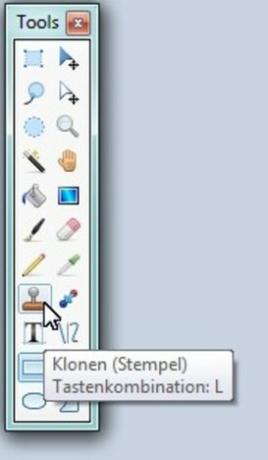
Com qualquer bom programa de edição de imagens, você também tem o freeware Pintar. INTERNET a capacidade de usar a ferramenta de carimbo.
- Isso é usado para clonar de forma rápida e fácil áreas previamente definidas da imagem para outras áreas, ou seja, para simplificar, pintar sobre elas com a seleção.
- A grande vantagem dessa função é que você pode expandir certas áreas com relativa rapidez e facilidade, sem ter que copiá-las laboriosamente e ter transições relativamente difíceis. Por exemplo, se você tem um belo edifício ao fundo coberto por um galho, você pode remova esta ramificação especificando a fachada da casa como a área da imagem a ser clonada e, em seguida, a ramificação pintar.
- O selo funciona muito facilmente. Tudo o que você precisa fazer é especificar um ponto de saída e, em seguida, estampar sobre as posições desejadas. A seleção se adapta automaticamente, ou seja, uma vez iniciada a clonagem, a área a ser clonada se move, automaticamente para que você nem sempre estampe o mesmo ponto, mas pode basicamente duplicar objetos inteiros sem ter que redefinir o ponto de partida tem que.

Com tinta. NET clonar certas áreas
- Para fazer isso, primeiro inicie o Paint. NET e insira a imagem que deseja editar. Você pode obter isso facilmente no janelas Arraste o Explorer para a janela do programa ou pressione Ctrl + O como de costume ou em "Arquivo", clique em "Abrir".
- A melhor coisa a fazer agora é duplicar seu nível inicial para que você não faça as alterações diretamente nele. A vantagem disso é que você não altera o nível básico e pode ativar ou desativar as alterações de maneira rápida e fácil. pode ser exibido. Tudo que você precisa fazer é clicar no terceiro botão da esquerda na parte inferior direita ao lado de "Camadas", onde você verá duas camadas sobrepostas. Se você não vir esta janela, terá que pressionar a tecla F7 primeiro.
- Agora acesse a ferramenta "Clonar (Carimbo)", para a qual você tem várias opções para escolher. Primeiro você pode clicar na barra de ferramentas ("Ferramentas") na coluna da esquerda no quarto símbolo da parte inferior, que se parece com um selo. Alternativamente, você também pode pressionar a tecla "L" ou clicar na seta para baixo em "Arquivo" em "Ferramenta" e, em seguida, selecionar a entrada apropriada na área inferior.
- Em seguida, você deve definir a espessura do pixel, que é o diâmetro da seleção. Você pode fazer isso na área superior à direita da entrada "Ferramenta" mencionada no campo de entrada "Espessura do pixel". Você pode inserir o valor desejado ou usar os botões ou a lista suspensa.
- Agora mantenha pressionada a tecla Ctrl e use o botão esquerdo do mouse para definir o ponto de partida a ser clonado. De agora em diante, isso sempre será exibido para você.
- Agora, tudo o que você precisa fazer é pintar as áreas desejadas. Para fazer isso, você pode clicar uma vez no local para que apenas a área selecionada seja estampada peça por peça, ou você pode pintar sobre a área desejada com o botão do mouse pressionado.
- Com Ctrl + S você pode sobrescrever sua imagem alterada ou com Ctrl + Shift + S você pode salvar um novo arquivo de imagem, se necessário.
Pintar. NET: notas de varinha mágica
Pintar. NET é um dos programas gratuitos de edição de imagens. É fácil ...

Quão útil você considera este artigo?


